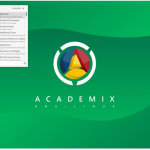“Cara Upgrade dan Downgrade RouterOS Mikrotik”
Daftar Isi
Pengantar
MikroTik adalah sebuah perusahaan yang berbasis di Latvia yang dikenal karena mengembangkan perangkat keras (hardware) dan perangkat lunak (software) untuk keperluan jaringan komputer. Produk utama MikroTik adalah perangkat router dan switch yang sering digunakan untuk membangun jaringan komputer, terutama dalam skala kecil hingga menengah.
Berikut beberapa informasi umum mengenai MikroTik:
- RouterOS: MikroTik menggunakan sistem operasi bernama RouterOS. Ini adalah sistem operasi berbasis Linux yang dikembangkan oleh MikroTik untuk digunakan pada perangkat keras mereka. RouterOS memiliki berbagai fitur seperti routing, firewall, manajemen bandwidth, dan dukungan untuk protokol jaringan yang beragam.
- Perangkat keras: MikroTik menyediakan berbagai perangkat keras seperti router, switch, access point, dan perangkat lainnya. Perangkat ini sering digunakan untuk membangun jaringan lokal (LAN), jaringan nirkabel (Wi-Fi), atau jaringan komunikasi data.
- MikroTik RouterBOARD: Sebagian besar perangkat keras MikroTik dikenal sebagai RouterBOARD. RouterBOARD adalah papan sirkuit terpadu yang menyertakan perangkat keras dan RouterOS. Pengguna dapat memilih berbagai model RouterBOARD sesuai dengan kebutuhan jaringan mereka.
- MikroTik sebagai router dan firewall: MikroTik sering digunakan sebagai router dan firewall di berbagai jenis jaringan, termasuk jaringan rumahan, kantor kecil, serta jaringan yang lebih besar. RouterOS memberikan fleksibilitas yang tinggi untuk mengelola dan mengonfigurasi jaringan sesuai dengan kebutuhan pengguna.
- MikroTik Academy: MikroTik Academy adalah program pelatihan dan sertifikasi resmi yang diselenggarakan oleh MikroTik. Program ini menyediakan pelatihan untuk memahami dan mengelola perangkat MikroTik dengan baik.
Perangkat MikroTik dapat dikonfigurasi melalui antarmuka grafis (Winbox) atau melalui baris perintah (CLI) yang dapat diakses melalui SSH. Produk MikroTik sering dipilih karena kombinasi fitur yang lengkap, kinerja yang baik, dan harga yang relatif terjangkau.
Fitur Unggulan Mikrotik
MikroTik memiliki sejumlah fitur keunggulan yang membuatnya populer di berbagai lingkungan jaringan. Beberapa fitur tersebut meliputi:
- RouterOS yang Kuat: RouterOS, sistem operasi yang digunakan oleh MikroTik, menawarkan berbagai fitur routing dan switching yang kuat. Ini mencakup protokol routing dinamis (seperti OSPF, BGP), filtering dan firewalling, serta manajemen bandwidth yang canggih.
- Antarmuka Pengguna yang Beragam: MikroTik menyediakan antarmuka pengguna berbasis GUI (Graphical User Interface) melalui aplikasi Winbox yang ramah pengguna. Selain itu, pengguna juga dapat mengakses perangkat melalui antarmuka berbasis baris perintah (CLI) atau menggunakan antarmuka web.
- Manajemen Bandwidth yang Efisien: MikroTik memiliki kemampuan manajemen bandwidth yang canggih, memungkinkan pengguna untuk mengontrol dan membatasi penggunaan bandwidth pada jaringan. Ini melibatkan pengaturan QoS (Quality of Service), pembatasan kecepatan, dan kontrol akses berbasis waktu.
- Firewall dan Keamanan Jaringan: MikroTik memiliki fitur firewall yang kuat, memungkinkan pengguna untuk mengonfigurasi aturan-aturan firewall dengan berbagai tingkatan kompleksitas. Hal ini membantu melindungi jaringan dari ancaman keamanan seperti serangan DoS, port scanning, dan upaya hacking lainnya.
- Hotspot dan Manajemen Akses Pengguna: MikroTik mendukung fungsi hotspot yang memungkinkan pengguna untuk membuat portal autentikasi pengguna untuk mengelola akses Wi-Fi atau jaringan kabel. Ini berguna untuk lingkungan seperti kafe, hotel, atau tempat umum lainnya.
- Protokol Jaringan yang Mendukung: MikroTik mendukung berbagai protokol jaringan seperti IPv4, IPv6, MPLS, dan banyak lagi. Ini memberikan fleksibilitas dan skalabilitas dalam mendukung berbagai jenis jaringan.
- Harga yang Terjangkau: Salah satu daya tarik utama MikroTik adalah harga perangkat keras dan lisensi RouterOS yang relatif terjangkau. Hal ini membuat MikroTik menjadi pilihan yang populer terutama untuk pengguna dengan anggaran terbatas.
- Komunitas dan Dukungan: MikroTik memiliki komunitas pengguna yang besar dan aktif. Selain itu, ada banyak sumber daya online seperti forum, tutorial, dan dokumentasi resmi yang membantu pengguna untuk memahami dan mengatasi masalah dengan perangkat MikroTik.
Semua fitur ini membuat MikroTik menjadi pilihan yang menarik untuk berbagai keperluan jaringan, dari skala kecil hingga menengah.
Cara Upgrade RouterOS Mikrotik
Proses upgrade RouterOS pada perangkat MikroTik dapat dilakukan melalui antarmuka Winbox atau Command Line Interface (CLI). Berikut adalah langkah-langkah umum untuk melakukan upgrade RouterOS:
Menggunakan Winbox:
- Unduh Versi Terbaru RouterOS:
- Kunjungi situs resmi MikroTik (https://mikrotik.com/download) untuk mengunduh versi terbaru dari RouterOS.
- Buka Winbox:
- Hubungkan perangkat MikroTik Anda ke komputer Anda dan buka aplikasi Winbox.
- Login ke Perangkat MikroTik:
- Pilih Menu “System”:
- Di jendela Winbox, pilih menu “System.”
- Pilih “Packages”:
- Di dalam menu “System,” pilih submenu “Packages.”
- Klik Tombol “Check for Updates”:
- Klik tombol “Check for Updates” untuk memeriksa apakah ada versi terbaru dari RouterOS yang tersedia.
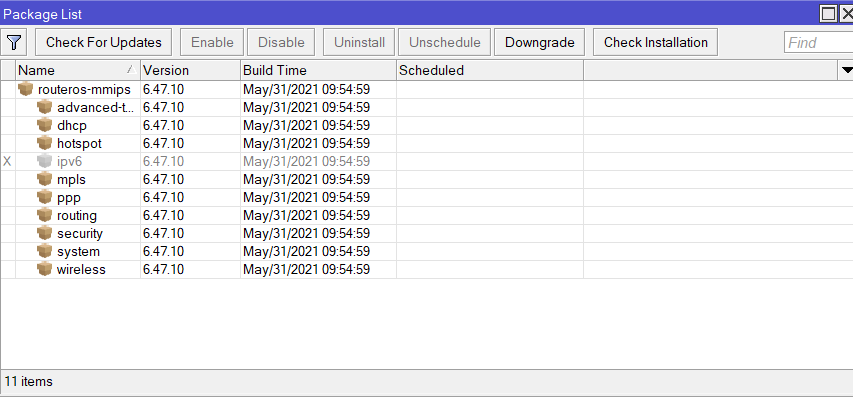
7. Pilih Versi yang Diinginkan:
- Jika ada versi terbaru yang tersedia, pilih versi tersebut dari daftar.
8. Klik Tombol “Download & Upgrade”:
- Klik tombol “Download & Upgrade” untuk mengunduh dan menginstal versi terbaru dari RouterOS.
9. Tunggu Proses Upgrade Selesai:
- Tunggu hingga proses upgrade selesai. Perangkat MikroTik akan secara otomatis reboot setelah upgrade selesai.
Menggunakan Command Line Interface (CLI):
- Unduh Versi Terbaru RouterOS:
- Unduh versi terbaru RouterOS dari situs resmi MikroTik.
- Buka Terminal:
- Gunakan aplikasi terminal atau SSH untuk terhubung ke perangkat MikroTik.
- Login ke Perangkat MikroTik:
- Masukkan informasi login seperti username dan password.
- Cek Versi RouterOS:
- Jalankan perintah berikut untuk memeriksa versi yang sedang berjalan:perlCopy code
/system package print
- Jalankan perintah berikut untuk memeriksa versi yang sedang berjalan:perlCopy code
- Unduh dan Upgrade RouterOS:
- Tunggu Proses Upgrade Selesai:
- Tunggu hingga proses upgrade selesai. Perangkat MikroTik akan secara otomatis reboot setelah upgrade selesai.
Pastikan untuk melakukan backup konfigurasi sebelum melakukan upgrade untuk menghindari kehilangan data. Juga, pastikan untuk memahami risiko dan persyaratan yang terkait dengan setiap upgrade sebelum melakukannya.
Cara Downgrade RouterOS Mikrotik
Downgrade RouterOS MikroTik dapat menjadi tindakan yang perlu dilakukan dalam beberapa situasi, tetapi perlu diperhatikan bahwa tidak semua downgrade mungkin berhasil atau diizinkan oleh MikroTik. Proses downgrade harus dilakukan dengan hati-hati karena dapat menyebabkan masalah kompatibilitas atau kehilangan data. Berikut adalah langkah-langkah umum untuk melakukan downgrade RouterOS:
Menggunakan Winbox:
- Unduh Versi RouterOS yang Diinginkan:
- Kunjungi situs resmi MikroTik (https://mikrotik.com/download
) dan unduh versi RouterOS yang ingin Anda instal.
- Kunjungi situs resmi MikroTik (https://mikrotik.com/download
- Buka Winbox:
- Hubungkan perangkat MikroTik ke komputer Anda dan buka aplikasi Winbox.
- Login ke Perangkat MikroTik:
- Masukkan IP Address perangkat MikroTik, username, dan password. Klik tombol “Connect” untuk masuk ke perangkat.
- Pilih Menu “System”:
- Di jendela Winbox, pilih menu “System.”
- Pilih “Packages”:
- Di dalam menu “System,” pilih submenu “Packages.”
- Klik Tombol “Check for Updates”:
- Klik tombol “Check for Updates” untuk memeriksa apakah versi yang diinginkan tersedia.
- Pilih Versi yang Diinginkan:
- Jika versi yang diinginkan tersedia, pilih versi tersebut dari daftar.
- Klik Tombol “Download & Upgrade”:
- Klik tombol “Download & Upgrade” untuk mengunduh dan menginstal versi yang dipilih. Perangkat MikroTik akan secara otomatis reboot setelah downgrade selesai.
Menggunakan Command Line Interface (CLI):
- Unduh Versi RouterOS yang Diinginkan:
- Unduh versi RouterOS yang diinginkan dari situs resmi MikroTik.
- Buka Terminal:
- Gunakan aplikasi terminal atau SSH untuk terhubung ke perangkat MikroTik.
- Login ke Perangkat MikroTik:
- Masukkan informasi login seperti username dan password.
- Cek Versi RouterOS yang Sedang Berjalan:
- Jalankan perintah berikut untuk memeriksa versi yang sedang berjalan:perlCopy code
/system package print
- Jalankan perintah berikut untuk memeriksa versi yang sedang berjalan:perlCopy code
- Uninstall Paket yang Ingin Di-Downgrade:
- Jalankan perintah berikut untuk menghapus paket yang ingin di-downgrade:perlCopy code
/system package uninstall
- Jalankan perintah berikut untuk menghapus paket yang ingin di-downgrade:perlCopy code
- Install Versi RouterOS yang Diinginkan:
- Jalankan perintah berikut untuk menginstal versi RouterOS yang diinginkan:perlCopy code
/system package install
- Jalankan perintah berikut untuk menginstal versi RouterOS yang diinginkan:perlCopy code
- Tunggu Proses Downgrade Selesai:
- Tunggu hingga proses downgrade selesai. Perangkat MikroTik akan secara otomatis reboot setelah downgrade selesai.
Pastikan untuk memahami konsekuensi dan risiko yang terkait dengan downgrade sebelum melakukannya. Selalu disarankan untuk melakukan backup konfigurasi sebelum melakukan downgrade untuk menghindari kehilangan data.
Penutup
Sahabat Blog Learning & Doing demikianlah penjelasan mengenai Cara Upgrade dan Downgrade RouterOS Mikrotik. Semoga Bermanfaat . Sampai ketemu lagi di postingan berikut nya.